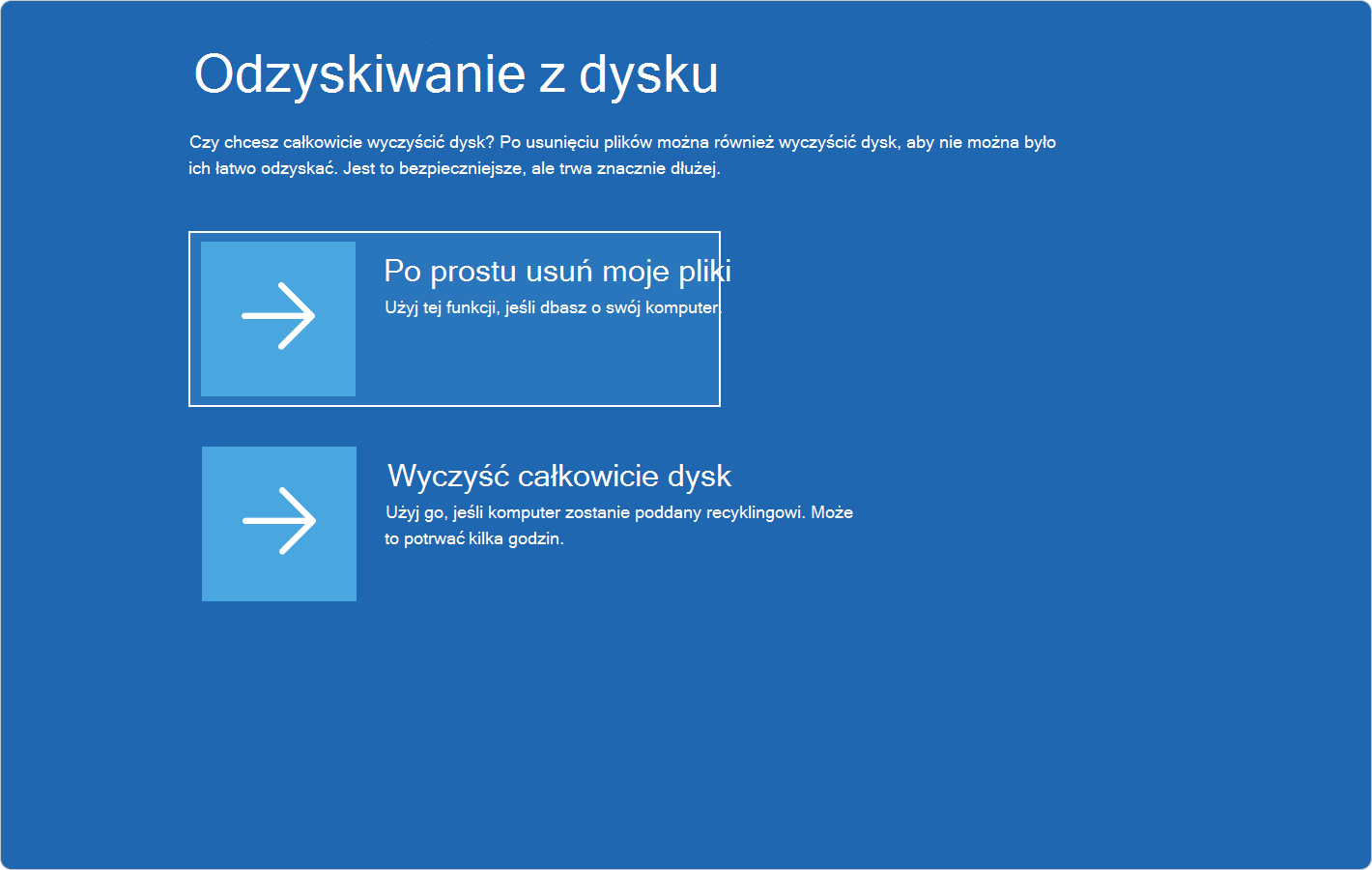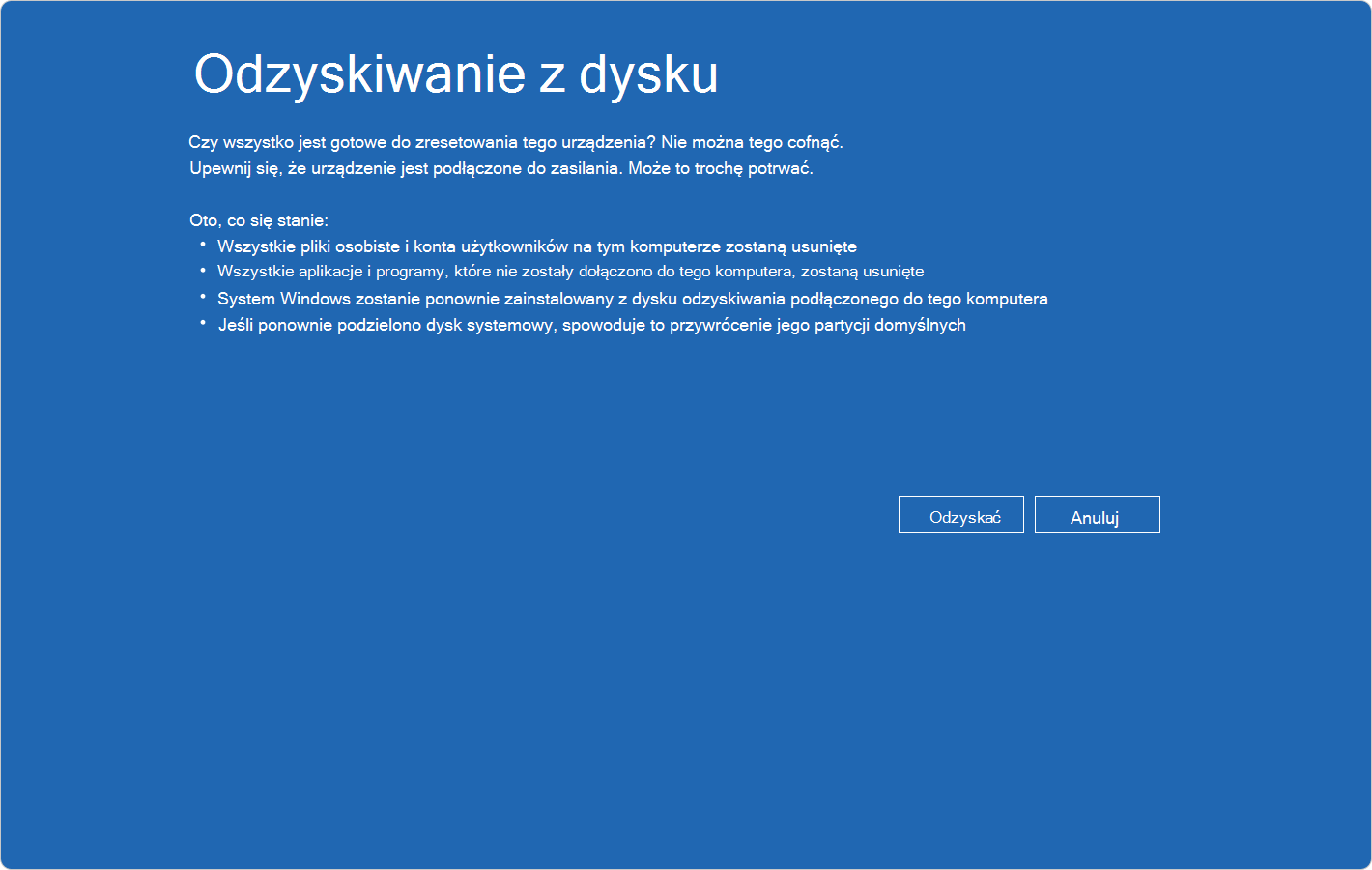Dysk odzyskiwania
Dotyczy
Pomoc techniczna dla systemu Windows 10 kończy się w październiku 2025 r.
Po 14 października 2025 r. firma Microsoft nie będzie już zapewniać bezpłatnych aktualizacji oprogramowania witryny Windows Update, pomocy technicznej ani poprawek zabezpieczeń dla systemu Windows 10. Twój komputer będzie nadal działał, ale zalecamy przejście do systemu Windows 11.
Uwaga: Może to wpłynąć na dyski odzyskiwania utworzone i używane na komputerach z aktualizacją zabezpieczeń z 9 kwietnia 2024 r. i zastosowanymi zasadami dotyczącymi odwołania. Aby uzyskać więcej informacji, zobacz KB5025885: Jak zarządzać odwołaniami Menedżera rozruchu systemu Windows w przypadku zmian bezpiecznego rozruchu skojarzonych z CVE-2023-24932.
Dysk odzyskiwania w systemie Windows jest przydatnym narzędziem przeznaczonym do tworzenia kopii zapasowych podstawowych plików systemowych niezbędnych do przywrócenia oryginalnego stanu komputera. To narzędzie tworzy nośnik odzyskiwania USB, który może pomóc przywrócić urządzenie z systemem Windows do ustawień fabrycznych, nawet jeśli wymienisz dysk twardy lub całkowicie wyczyścisz dysk. Nośnik odzyskiwania zawiera wbudowane pliki systemu Windows, wszelkie aktualizacje zainstalowane w momencie tworzenia nośnika oraz wszelkie zmiany wprowadzone przez producenta komputera, zapewniając niezawodne rozwiązanie do tworzenia kopii zapasowych w scenariuszach odzyskiwania od podstaw.
Utworzenie nośnika odzyskiwania jest działaniem proaktywnym, które pozwala zapewnić szybkie i wydajne przywracanie systemu w przypadku poważnych problemów, takich jak awaria sprzętu. Nośnik ten może być używany na potrzeby odzyskiwania od podstaw na urządzeniu, dla którego został utworzony, zapewniając płynny i wydajny proces przywracania.
Zaleca się ponowne tworzenie nośnika odzyskiwania co roku na potrzeby uwzględnienia najnowszych aktualizacji i ulepszeń systemu Windows. Ponadto należy pamiętać, że nośnik odzyskiwania nie zawiera plików osobistych. Dlatego do utworzenia kopii zapasowej danych osobowych należy użyć innej metody, takiej jak Kopia zapasowa systemu Windows lub Historia plików.
Tworzenie dysku odzyskiwania
Ostrzeżenie: Użyj pustego dysku USB, ponieważ ten proces spowoduje wymazanie wszystkich danych, które są już zapisane na dysku.
-
Aby otworzyć narzędzie Dysk odzyskiwania, możesz użyć jednej z następujących metod:
-
Na ekranie startowym wyszukaj pozycję Dysk odzyskiwania i wybierz ją
-
Użyj polecenia recoverydrive.exe
-
-
Kiedy narzędzie się otworzy, upewnij się, że pole wyboru Utwórz kopię zapasową plików systemowych na dysku odzyskiwania jest zaznaczone, i wybierz przycisk Dalej
-
Podłącz dysk USB do komputera, wybierz go, a następnie wybierz przycisk Dalej
-
Wybierz pozycję Utwórz. Na dysk odzyskiwania zostanie skopiowanych wiele plików, więc może to trochę potrwać
Ponowna instalacja systemu Windows za pomocą dysku odzyskiwania
Wykonaj poniższe czynności, aby ponownie zainstalować system Windows przy użyciu nośnika odzyskiwania:
-
Uruchom urządzenie z dysku USB utworzonego za pomocą narzędzia Dysk odzyskiwania. Proces rozruchu z dysku USB może się różnić w zależności od producenta, dlatego w razie potrzeby zapoznaj się z instrukcją obsługi urządzenia
-
Po załadowaniu środowiska odzyskiwania systemu Windows (Windows RE) wybierz pozycję Odzyskaj z dysku
-
Wybierz opcję Usuń tylko moje pliki z opcji Całkowicie wyczyść dysk, w zależności od preferencji
-
Wybierz pozycję Odzyskaj, aby potwierdzić i rozpocząć proces odzyskiwania